ऐप्पल वॉच पर स्क्रिबल को कीबोर्ड में कैसे बदलें
पता करने के लिए क्या
- आप ऐप्पल वॉच पर स्क्रिबल को अक्षम नहीं कर सकते हैं, लेकिन आप इसके बजाय उपयोग करने के लिए एक कीबोर्ड ऐप इंस्टॉल कर सकते हैं।
- फ़्लिकटाइप स्वाइप-टू-टाइप विकल्प के साथ अक्षर, संख्या और प्रतीक कीबोर्ड प्रदान करता है।
- वॉचकी अक्षरों, संख्याओं और लघु पाठ के साथ-साथ विभिन्न प्रकार की फ़ॉन्ट शैलियों की पेशकश करता है।
यह आलेख बताता है कि स्क्रिबल के बजाय अपने ऐप्पल वॉच पर कीबोर्ड का उपयोग कैसे करें। जबकि इसके लिए आपको वर्तमान में आवश्यकता है अपने वॉच पर एक तृतीय-पक्ष ऐप इंस्टॉल करें, कुछ निःशुल्क कीबोर्ड हैं जो बढ़िया काम करते हैं।
ऐप्पल वॉच पर फ़्लिकटाइप का प्रयोग करें
एक बार जब आप स्थापित करें ऐप्पल वॉच के लिए फ़्लिक टाइप, अपने वॉच पर ऐप खोलें और इसे आज़माएं।
कीबोर्ड का उपयोग करके अपना संदेश टाइप करें। यदि आप संख्याओं या प्रतीकों का उपयोग करना चाहते हैं, तो टैप करें पलस हसताक्षर नीचे बाईं ओर और उनमें से एक कीबोर्ड चुनें। वापस स्विच करने के लिए, टैप करें एबीसी. बैकस्पेस के नीचे दाईं ओर स्थित तीर का उपयोग करें।
-
जब आप अपना संदेश लिखना समाप्त कर लें, तो टैप करें भेजना ऊपर बाईं ओर।

आपके संदेश के साथ एक नई टेक्स्ट संदेश विंडो खुलेगी। शीर्ष पर एक संपर्क का चयन करके प्रक्रिया को पूरा करें और फिर संदेश को रास्ते में भेजें।
फ़्लिकटाइप विशेषताएं
FlickType कुछ शानदार सुविधाएँ और सेटिंग्स प्रदान करता है। अपने iPhone पर ऐप खोलें, सुनिश्चित करें कीबोर्ड देखें शीर्ष पर चयनित है, और टैप करें गियर सेटिंग्स खोलने के लिए आइकन।
- कीबोर्ड को अलग रंग देने के लिए कोई थीम चुनें।
- गलतियों के लिए स्वत: सुधार सक्षम करें।
- निफ्टी स्वाइप कीबोर्ड के लिए टाइप करने के लिए स्लाइड चालू करें।
- आपके द्वारा अक्सर टाइप किए जाने वाले विशिष्ट शब्दों के लिए एक कस्टम डिक्शनरी बनाएं।
- त्वरित संदेश भेजने के लिए अपने पसंदीदा संपर्क का चयन करें।
नल किया हुआ जब आप समाप्त कर लेंगे, और आपके परिवर्तन आपके ऐप्पल वॉच पर ऐप पर तुरंत लागू होंगे।
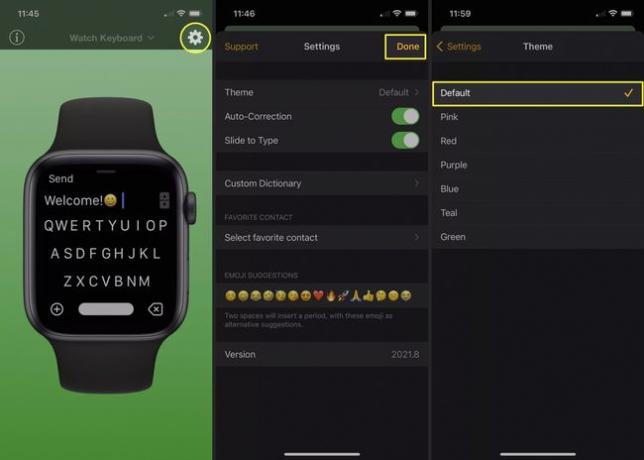
ऐप्पल वॉच पर वॉचकी का प्रयोग करें
स्थापित करने के बाद ऐप्पल वॉच के लिए वॉचकी, इसे अपने Apple वॉच पर खोलें और टाइप करने के लिए तैयार हो जाएं। यदि आप प्रीमियम संस्करण के लिए एक विज्ञापन देखते हैं जिसे आप फिलहाल खारिज करना चाहते हैं, तो टैप करें एक्स इसके ऊपर बाईं ओर।
कीबोर्ड का उपयोग करके अपना संदेश टाइप करें। नल 123 संख्यात्मक कीबोर्ड के लिए और एबीसी पत्रों पर लौटने के लिए। कैप्स लॉक के लिए ऊपर बाईं ओर स्थित तीर का उपयोग करें और शीर्ष दाईं ओर बैकस्पेस के लिए X का उपयोग करें।
-
जब आप अपना संदेश पूरा कर लें, तो टैप करें भेजना नीचे दाईं ओर।
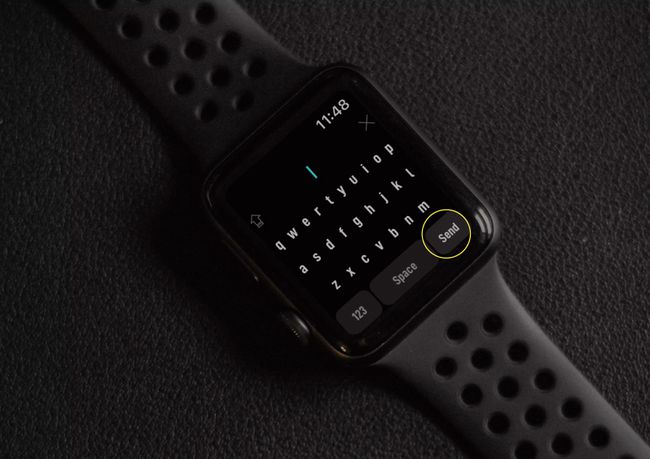
आपके संदेश के साथ जाने के लिए तैयार एक नई टेक्स्ट संदेश विंडो खुलेगी। शीर्ष पर किसी संपर्क का चयन करके समाप्त करें और फिर संदेश भेजें।
वॉचकी विशेषताएं
फ़्लिकटाइप की तरह, वॉचकी में कई सेटिंग्स हैं जिन्हें आप समायोजित कर सकते हैं और जिन सुविधाओं को आप देख सकते हैं। निम्नलिखित विकल्पों को देखने के लिए अपने iPhone पर ऐप खोलें।
- होम टैब पर युक्तियों के साथ उपयोगी ट्यूटोरियल देखें।
- पूर्ण पाठ के लिए संक्षिप्ताक्षर के रूप में संक्षिप्त पाठ जोड़ें।
- 60 से अधिक शैलियों के साथ एक अलग फ़ॉन्ट चुनें।
- गियर आइकन का उपयोग करके अक्सर पूछे जाने वाले प्रश्नों के साथ सहायता प्राप्त करें।
जब आप समाप्त कर लें तो आप बस ऐप को बंद कर सकते हैं। आपके ऐप्पल वॉच पर ऐप में कोई भी बदलाव तुरंत लागू होगा।
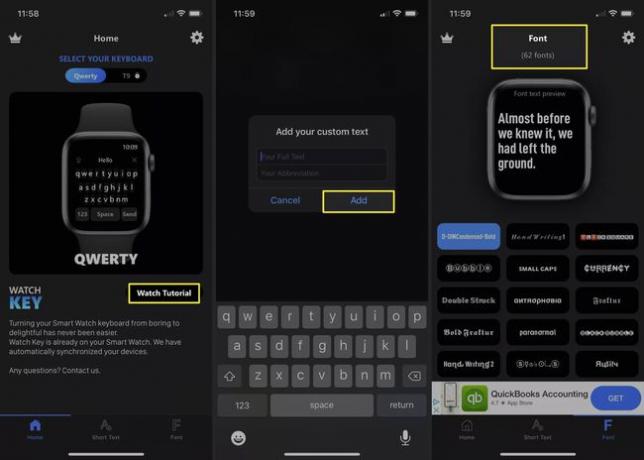
अक्षरों को खींचने के लिए स्क्रिबल एक अच्छी सुविधा है, लेकिन यह सभी के लिए नहीं है। यदि आप अपना टाइप करना पसंद करते हैं Apple वॉच पर टेक्स्ट संदेश, उम्मीद है कि इनमें से एक कीबोर्ड ऐप वह है जिसे आप पसंद करेंगे।
सामान्य प्रश्न
-
Apple वॉच में कीबोर्ड कहाँ होता है?
Apple वॉच बिल्ट-इन कीबोर्ड के साथ नहीं आती है। आप अपने Apple वॉच पर ईमेल और टेक्स्ट भेजने के लिए स्क्रिबल फीचर या सिरी का उपयोग कर सकते हैं। किसी संपर्क को पाठ संदेश भेजने के लिए, Siri को जगाने के लिए अपनी घड़ी पर डिजिटल क्राउन दबाएं > "पाठ" कहें संपर्क नाम" और सिरी को बताएं कि आप क्या संदेश चाहते हैं।
-
मैं अपने Apple वॉच पर कीबोर्ड कैसे स्थापित करूं?
अपने डिवाइस पर पूर्ण कीबोर्ड स्थापित करने के लिए फ़्लिकटाइप, शिफ्ट कीबोर्ड, या वॉचकी जैसे किसी तृतीय-पक्ष ऐप का उपयोग करें। अपने अनुसार ऐप स्टोर तक पहुंचें वॉचओएस संस्करण. को चुनिए डिजिटल मुकुट > ऐप स्टोर > डाउनलोड तीर या खोलो ऐप देखें अपने iPhone पर और चुनें उपलब्ध ऐप्स > इंस्टॉल.
